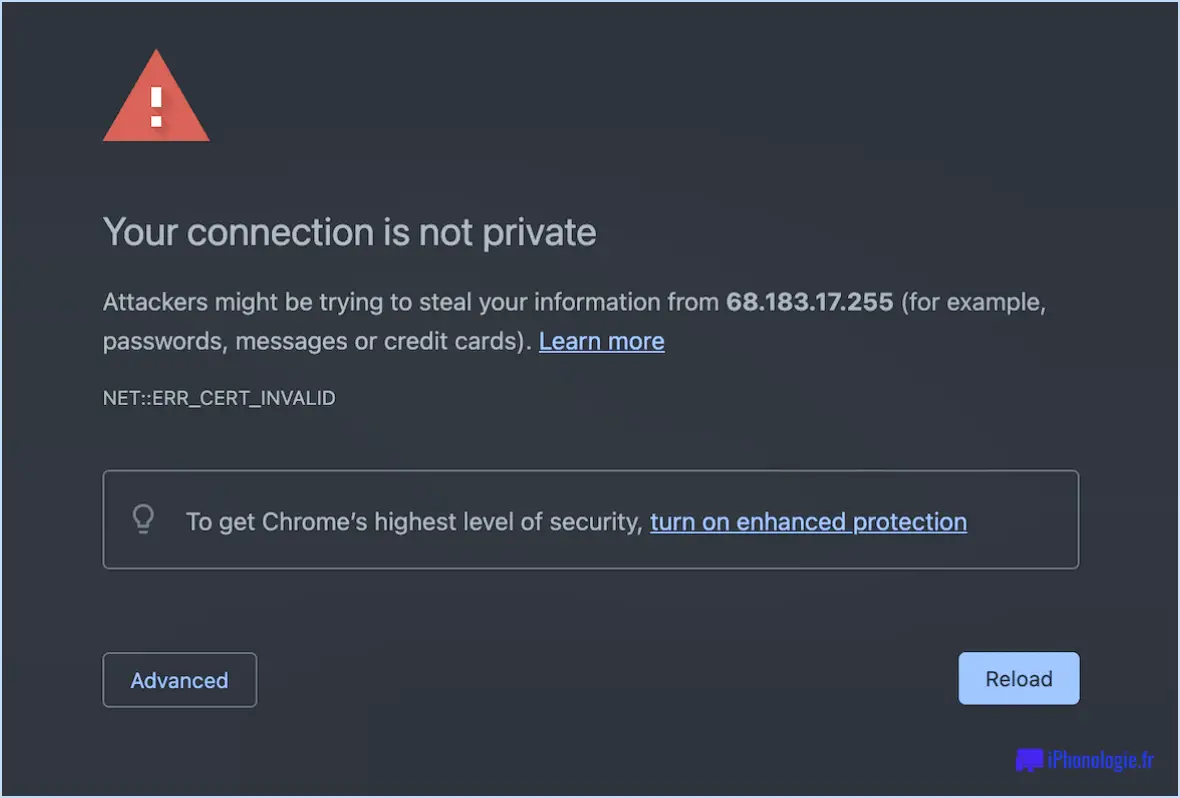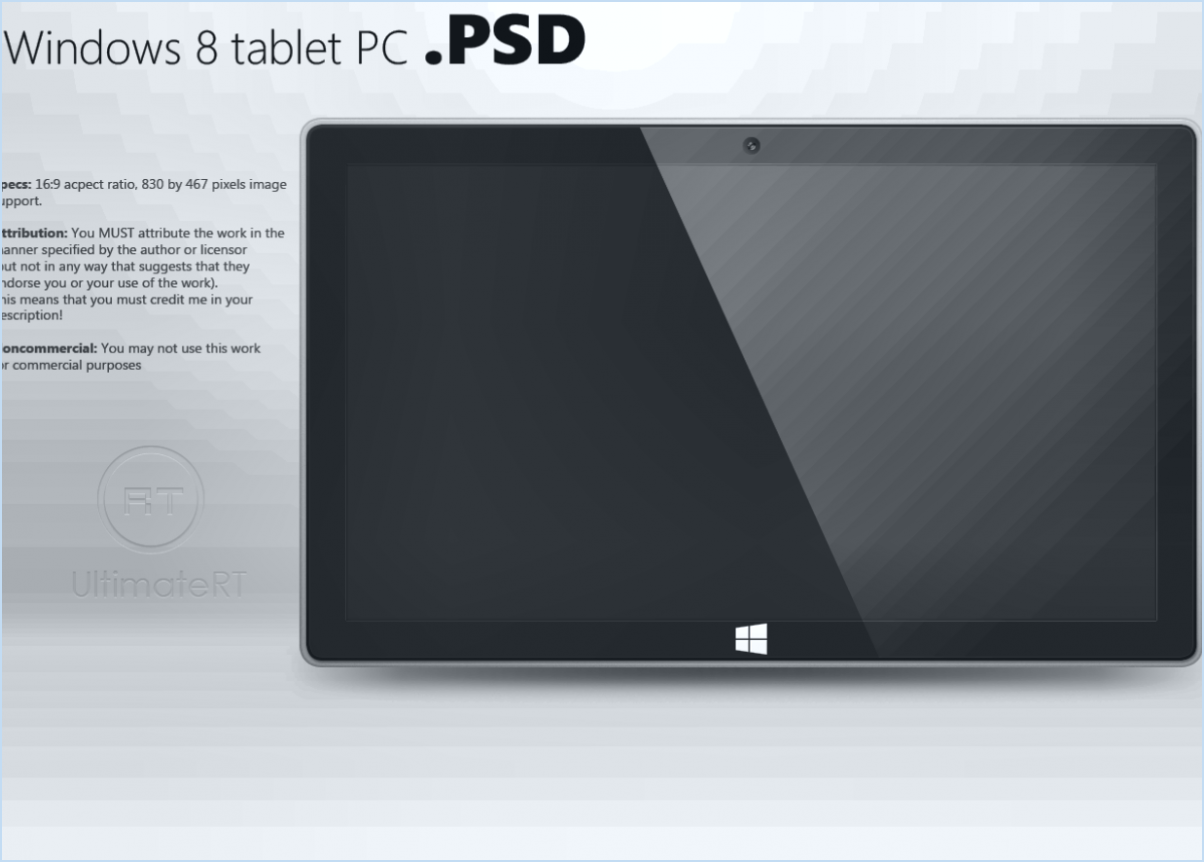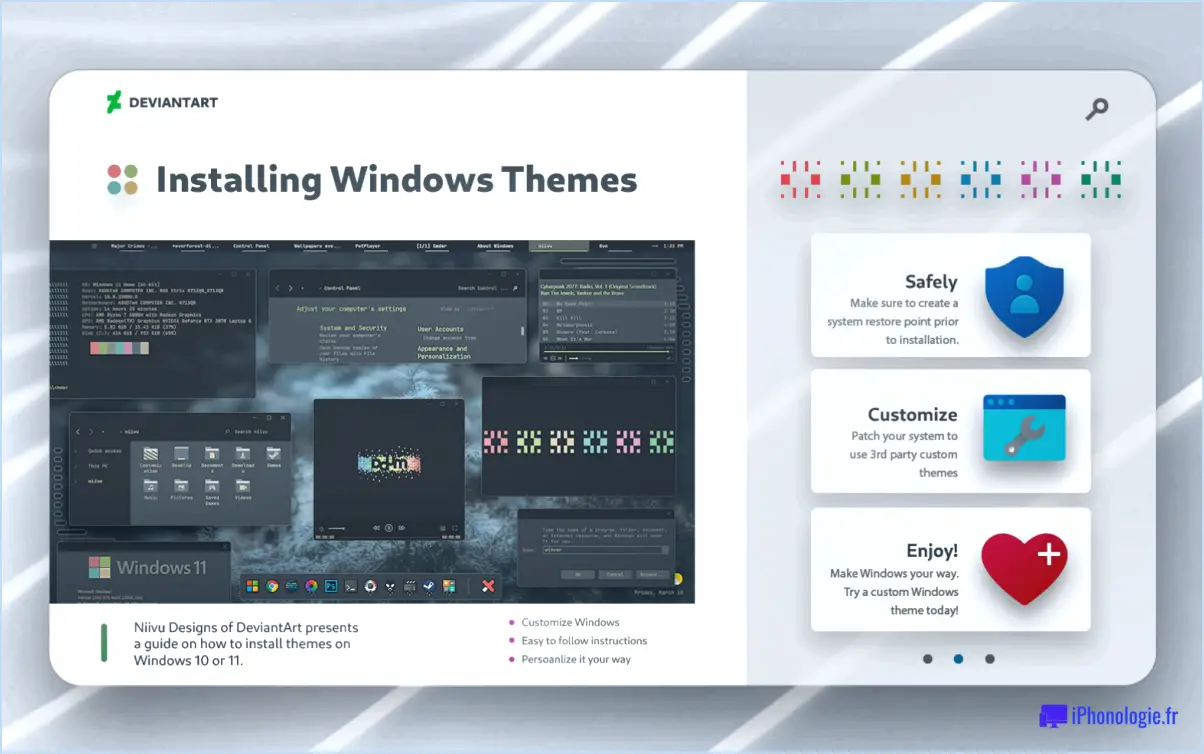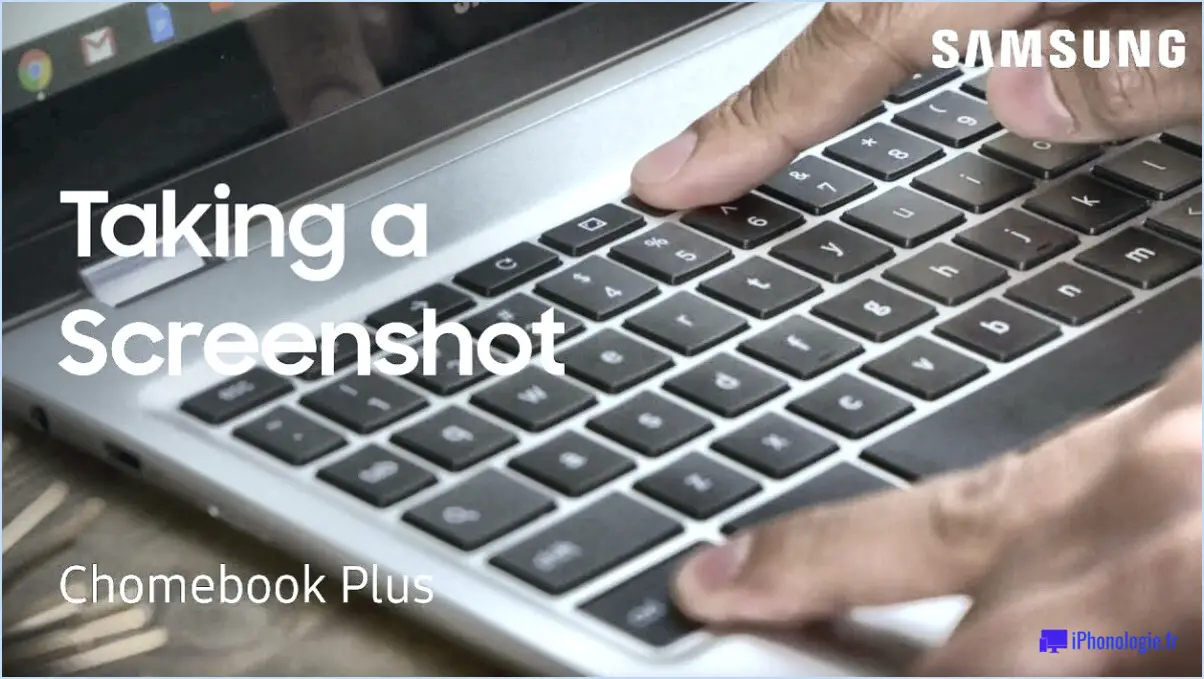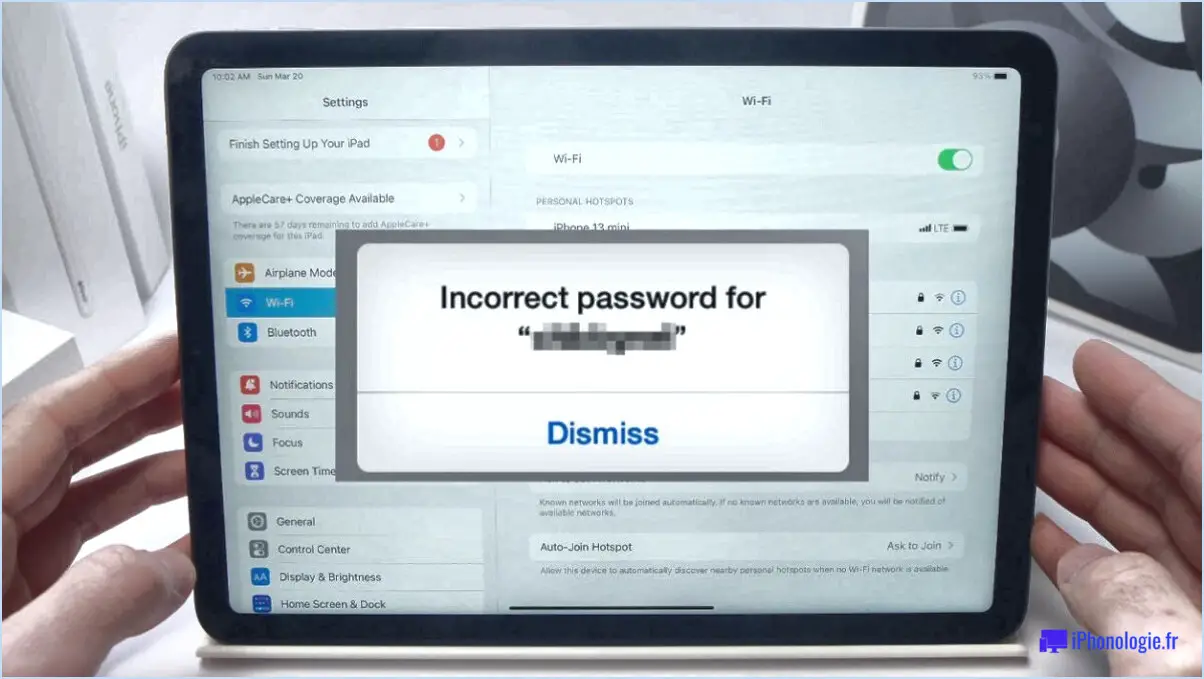Comment mettre à jour l'astro a20 xbox one?
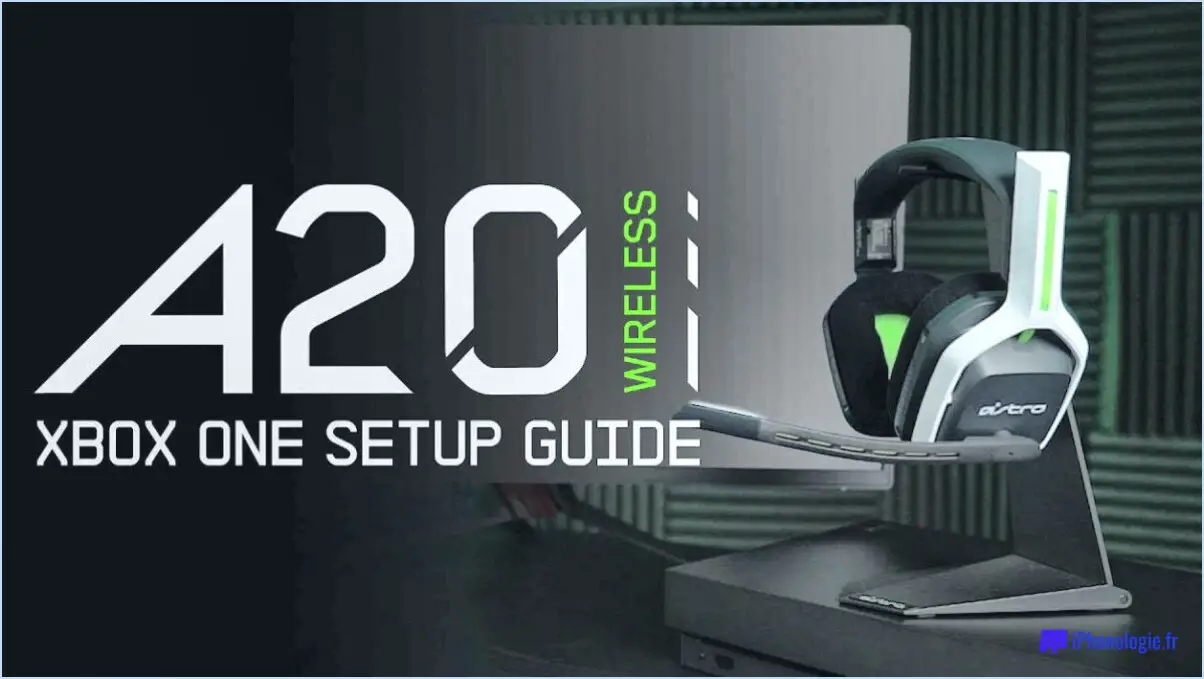
Pour mettre à jour votre casque Astro A20 Xbox One, vous pouvez suivre les étapes suivantes :
- Téléchargez le dernier firmware: Visitez le site web d'Astro et naviguez jusqu'à la section support ou téléchargements. Recherchez le micrologiciel spécialement conçu pour le casque Astro A20 Xbox One. Assurez-vous de télécharger la dernière version pour bénéficier des améliorations ou des corrections de bugs.
- Connectez le casque à votre ordinateur: Utilisez le câble USB fourni pour connecter votre casque Astro A20 Xbox One à votre ordinateur. Assurez-vous que le casque est sous tension et reconnu par votre ordinateur.
- Exécutez le logiciel de mise à jour du micrologiciel: Localisez le fichier de micrologiciel téléchargé sur votre ordinateur et exécutez le logiciel de mise à jour correspondant. Suivez toutes les instructions à l'écran qui peuvent apparaître pendant le processus d'installation.
- Suivez les instructions de mise à jour du micrologiciel: Le logiciel de mise à jour vous guidera pas à pas dans le processus de mise à jour du micrologiciel. Il est essentiel de suivre attentivement les instructions pour garantir la réussite de la mise à jour. Ces instructions peuvent inclure des informations sur le moment où il faut connecter ou déconnecter l'oreillette, ainsi que les combinaisons de boutons nécessaires pour lancer la mise à jour.
- Attendez la fin de la mise à jour: Une fois que le processus de mise à jour du micrologiciel commence, il est essentiel de le laisser se dérouler sans interruption jusqu'à ce qu'il soit terminé. Évitez de déconnecter l'oreillette ou de fermer le logiciel de mise à jour prématurément, car cela peut entraîner une mise à jour incomplète ou des problèmes potentiels au niveau des fonctionnalités de l'oreillette.
- Vérifier la mise à jour du micrologiciel: Une fois le processus de mise à jour terminé, déconnectez le casque Astro A20 Xbox One de votre ordinateur. Connectez-le à votre console Xbox One et vérifiez si la mise à jour a réussi. Vous pouvez vérifier la version du micrologiciel dans le menu des paramètres ou des options du casque ou via le logiciel Astro Command Center, le cas échéant.
En suivant ces étapes, vous devriez être en mesure de mettre à jour avec succès votre casque Astro A20 Xbox One et de vous assurer qu'il fonctionne avec la dernière version du micrologiciel. La mise à jour de votre casque peut améliorer ses performances, résoudre les problèmes connus et débloquer de nouvelles fonctionnalités si elles sont fournies par Astro.
Quels sont les boutons de l'Astro a20?
L'oreillette Astro A20 dispose de six boutons qui offrent des options de contrôle pratiques. Ces boutons sont les suivants
- Bouton d'alimentation: Ce bouton vous permet d'allumer et d'éteindre le casque, ce qui constitue un moyen facile d'économiser la batterie lorsque vous ne l'utilisez pas.
- Bouton de sourdine: Le bouton de mise en sourdine vous permet de couper rapidement le microphone. Il s'avère pratique lorsque vous devez désactiver temporairement votre microphone au cours d'une conversation ou d'une session de jeu.
- Bouton de réduction du volume: Le bouton de réduction du volume vous permet de diminuer le volume audio pour atteindre votre niveau d'écoute préféré. Il permet d'effectuer des réglages rapides sans avoir besoin d'accéder aux menus ou aux paramètres à l'écran.
- Bouton d'augmentation du volume: Le bouton d'augmentation du volume a la fonction inverse du bouton de réduction du volume. Il vous permet d'augmenter le volume audio en fonction de vos préférences.
- Bouton de conversation: En appuyant sur le bouton de chat, vous pouvez ouvrir la fenêtre de chat. Cette fonction s'avère pratique lors des sessions de jeu multijoueurs ou des communications en ligne, vous permettant d'engager des conversations de manière transparente.
- Bouton téléphone: Le bouton téléphone de l'oreillette Astro A20 ouvre la fenêtre téléphone, offrant un accès rapide aux fonctions liées au téléphone.
Ces boutons sur l'oreillette Astro A20 permettent de contrôler sans effort les différents aspects de votre expérience audio, améliorant ainsi votre expérience globale d'utilisateur.
Comment ouvrir l'oreillette Astro A20?
Pour ouvrir votre oreillette Astro A20, suivez ces étapes simples :
- Retirez les oreillettes : Commencez par tirer sur les oreillettes pour les séparer du serre-tête. Elles devraient se détacher facilement du corps principal de l'oreillette.
- Localisez les vis : Retournez les oreillettes pour en révéler le dessous. Vous trouverez quatre vis sur chaque oreillette. Ces vis maintiennent les deux moitiés de l'oreillette ensemble.
- Retirez les vis : À l'aide d'un tournevis, dévissez soigneusement les quatre vis de chaque oreillette. Veillez à conserver les vis en lieu sûr pour éviter de les perdre.
- Séparez l'oreillette : Après avoir retiré les vis, séparez délicatement les deux moitiés de l'oreillette. Veillez à ne pas forcer l'ouverture et à ne pas endommager les composants internes.
- Insérez les oreillettes : Une fois l'oreillette ouverte, réinsérez les oreillettes dans leurs fentes respectives sur le corps principal. Veillez à ce qu'elles soient bien en place.
L'ASTRO A20 peut-il être câblé?
Oui, l'ASTRO A20 peut effectivement être câblé. Ce casque polyvalent est livré avec un câble audio permettant une connexion filaire. Pour utiliser cette fonction, il suffit de brancher une extrémité du câble audio fourni sur le port 3,5 mm de l'oreillette elle-même. Branchez ensuite l'autre extrémité du câble sur le port audio de votre ordinateur ou de votre appareil compatible. Vous bénéficiez ainsi d'une connexion câblée pour vos besoins audio, offrant un lien fiable et direct entre le casque et votre appareil. Il convient de noter que cette configuration filaire peut être utile dans les situations où une connexion sans fil n'est pas possible ou souhaitable, par exemple lorsque vous rencontrez des problèmes de connectivité ou lorsque vous préférez une connexion plus stable. L'ASTRO A20 offre la possibilité de basculer entre les modes filaire et sans fil en fonction de vos préférences et de vos besoins.
Comment faire pour que mon casque Xbox One cesse de faire de l'écho?
Pour arrêter l'écho dans votre casque Xbox One, suivez les étapes suivantes :
- Vérifiez les connexions: Assurez-vous que votre casque est bien branché à la fois sur la manette et sur la console. Des connexions desserrées peuvent entraîner des problèmes audio.
- Réglez le volume de la télévision ou du récepteur audio.: Baissez le volume de votre téléviseur ou de votre récepteur audio. Des niveaux audio élevés peuvent créer un effet Larsen et provoquer un écho.
- Couper le son du jeu ou du chat: Accédez aux paramètres de la Xbox One et coupez le son du jeu ou du chat. Cela peut aider à isoler la source de l'écho.
- Contactez Microsoft pour obtenir de l'aide: Si le problème persiste, envisagez de contacter le service clientèle de Microsoft pour obtenir une aide supplémentaire.
En suivant ces étapes, vous pouvez résoudre le problème d'écho avec votre casque Xbox One. Profitez d'un son ininterrompu pendant vos sessions de jeu !
Quels sont les trois modes de l'Astro a20s?
L'Astro a20s propose trois modes pour une utilisation polyvalente : le mode avion, le mode Bluetooth et le mode audio. Mode avion est conçu pour les moments où vous souhaitez que le casque soit complètement éteint, garantissant qu'aucun son n'est transmis ou reçu. Mode Bluetooth vous permet de connecter le casque à vos appareils compatibles Bluetooth, tels que votre téléphone ou votre tablette, afin de profiter du son sans fil. Enfin, mode audio vous permet d'utiliser le casque avec n'importe quelle source, vous offrant ainsi des expériences sonores immersives. Grâce à ces trois modes, l'Astro a20 répond à différentes préférences et situations.
L'ASTRO A20 dispose-t-il d'un son surround 7.1?
Non, l'ASTRO A20 ne dispose pas d'un son surround 7.1. 7.1 surround. Cependant, il offre une expérience audio alternative avec son surround 5.1 capacités. Alors que le son surround 7.1 utilise généralement huit canaux pour créer un environnement audio plus immersif, l'A20 prend en charge une configuration de cinq canaux audio et un canal dédié au caisson de basse. Cette configuration est communément appelée son surround 5.1. Bien qu'il n'offre pas les canaux arrière supplémentaires du son surround 7.1, le son surround 5.1 de l'A20 peut tout de même améliorer vos jeux ou votre consommation de médias en fournissant des repères audio spatiaux pour une expérience plus immersive et attrayante. Ainsi, bien que l'A20 ne dispose pas d'un son surround 7.1, il offre tout de même des performances audio impressionnantes grâce à ses capacités de son surround 5.1.
Peut-on utiliser l'Astro A40 sur le ps5?
Absolument ! L'Astro A40 peut être utilisé sur le ps5. Astro A40 est entièrement compatible avec le casque de jeu PlayStation 5. Ce casque polyvalent est conçu pour fonctionner de manière transparente avec différentes plateformes, telles que la PS4 et la Xbox One. Doté d'un microphone intégré et délivrant une qualité sonore impressionnante l'A40 améliore votre expérience de jeu sur la PS5. Sa compatibilité et ses capacités audio en font un choix populaire pour les joueurs à la recherche d'un jeu immersif. Profitez d'une communication limpide et d'une performance audio exceptionnelle avec l'Astro A40 sur votre PS5 !